Одно из самых популярных приложений на большинстве смартфонов – клиент YouTube. Мы привыкли потреблять большую часть контента в виде роликов.
Сейчас расскажем, как делать это быстрее и проще.
1. Темная тема
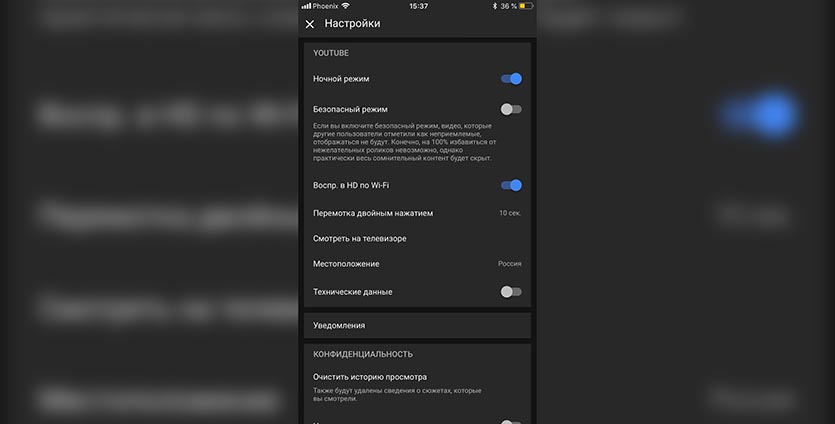
К сожалению, разработчики не научили приложение переключаться на темную тему оформления по расписанию, но сам факт существования отличного от белого интерфейса уже радует.
Если используете другие наши советы и включили «темную тему» на iOS, самое время переключиться на темный YouTube.
Где найти: нажимаем на иконку профиля в правом верхнем углу, переходим в раздел Настройки и активируем переключатель Ночной режим.
2. Настраиваемая перемотка
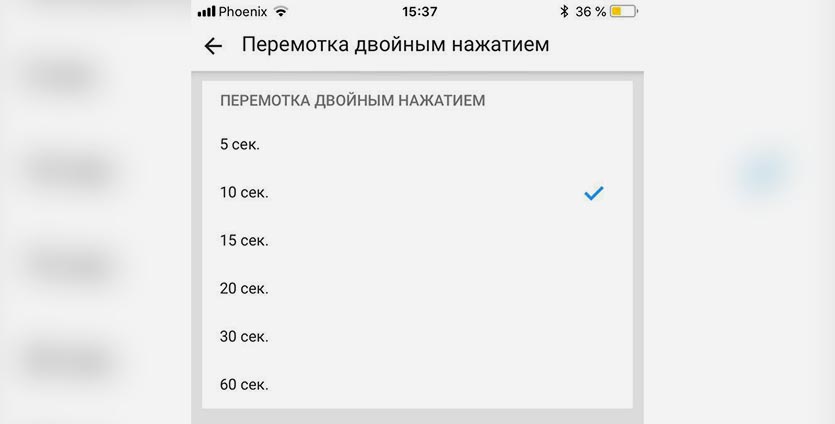
Одна из полезнейших фишек приложения YouTube – быстрая перемотка вперед и назад. Активируется она двойным нажатием у правой или левой части экрана. Не нужно даже вызывать элементы управления, просто нажал дважды и видео перескакивает на 10 секунд вперед или назад.
Оказывается, в настройках приложения можно задать интервал перемотки. На выбор доступны от 5 секунд до 1 минуты. Это может очень пригодиться любителям смотреть долгие семинары и лекции.
Где найти: нажимаем на иконку профиля в правом верхнем углу, переходим в раздел Настройки – Перемотка двойным нажатием и устанавливаем нужное значение.
3. Конфиденциальный просмотр
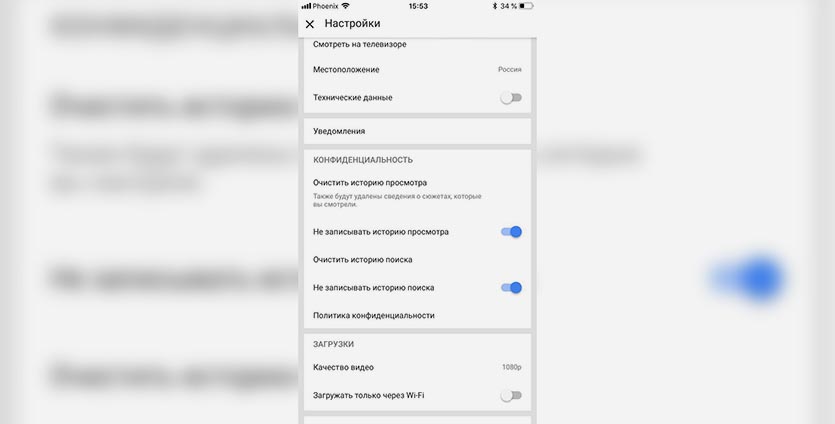
Чтобы просмотренные на смартфоне ролики не отображались в общей истории просмотра, пригодится следующая фишка. Она будет полезна владельцам нескольких устройств с одним аккаунтом YouTube.
Так просмотренный на iPhone ролик не будет мешаться в общей ленте на компьютере или планшете.
Где найти: нажимаем на иконку профиля в правом верхнем углу, переходим в раздел Настройки. Здесь включаем опцию Не записывать историю просмотра, можно ниже включить параметр Не записывать историю поиска, чтобы и поисковые запросы не мигрировали на другие девайсы.
4. Уведомления о новых видео
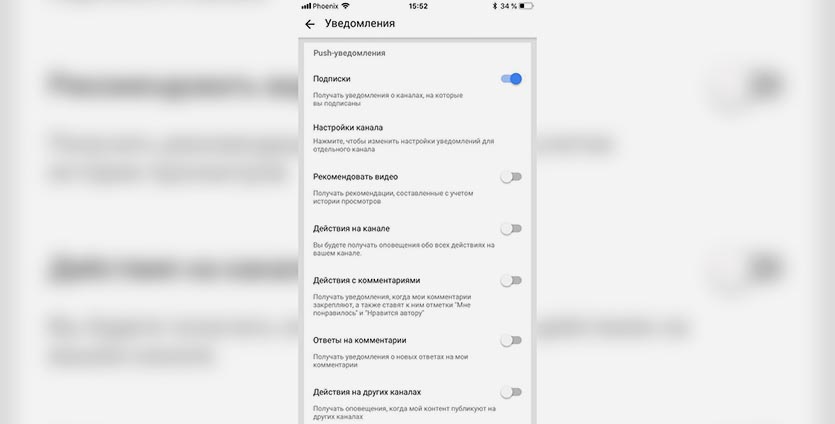
Изначально приложение готово выдать пользователю тонну нужных и ненужных уведомлений. Многие при первом запуске программы банально отключают уведомления на уровне системы, чтобы YouTube не беспокоил по поводу и без повода.
Рекомендуем детальней настроить данный параметр. Для начала нужно разрешить отображение уведомлений для приложения в настройках iOS, а потом отфильтровать ненужные события в программе.
Так удобнее всего получать уведомления о новых видео прямо на смартфоне. Приложение будет информировать при появлении роликов на любом из каналов, на которые вы подписаны.
Где найти: нажимаем на иконку профиля в правом верхнем углу, переходим в раздел Настройки – Уведомления. Нужные оставляем, ненужные отключаем.
5. Прослушивание в фоновом режиме
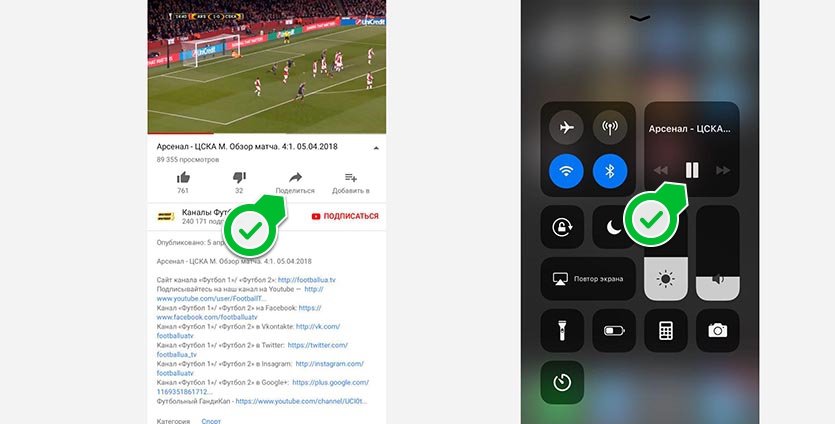
Официальный клиент YouTube позволяет прослушивать аудио в фоновом режиме лишь при наличии подписки YouTube Red. Удовольствие недешевое, а в нашем регионе практически бесполезное.
Для того, чтобы слушать музыку или разговорный контент и при этом иметь возможность свернуть приложение либо вовсе заблокировать смартфон, придется загрузить сторонний браузер.
Не все программы поддерживают данную фишку, отлично работает она в браузере Opera.
Где найти: при просмотре видео нажимаем кнопку Поделиться, копируем ссылку на ролик и вставляем в адресной строке браузера. Сворачиваем Opera и возобновляем воспроизведение из пункта управления.
6. Поиск годной музыки
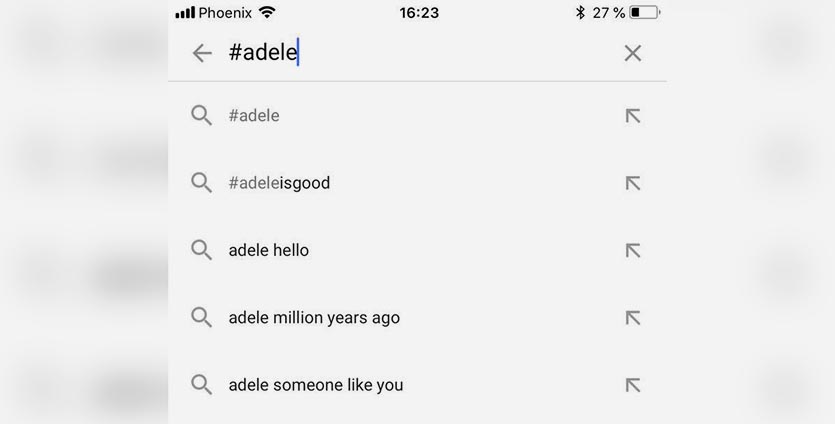
Многие до сих пор используют YouTube для прослушивания треков любимых исполнителей. Чтобы быстрее и точнее находить нужные, используйте оператор поиска «#». Вводим оператор и без пробела название исполнителя.
Сервис тут же выдаст последние треки и альбомы исполнителя вместо раскрученных ремиксов, пародий и прочего мусора.
Где найти: в строке поиска вводим #имя_исполнителя.
7. Поделиться отрывком видео
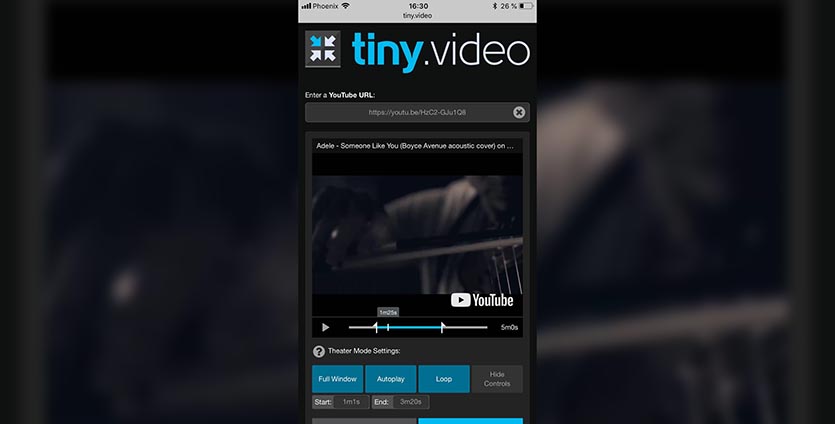
Бывает ситуация, когда очень хочется поделиться с кем-то понравившимся кусочком видео. Чтобы собеседник не перематывал на нужное время или не смотрел лишние фрагменты, можно воспользоваться сервисом Tiny.video.
1. Копируем ссылку на ролик через кнопку Поделиться.
2. Открываем сайт сервиса в браузере.
3. Вставляем в строку поиска ссылку из буфера обмена.
4. Ползунками задаем начало и конец отрывка, можно включить зацикливание, автоматическое воспроизведение и скрытие элементов управления (актуально при отправке на компьютер).
Генерируем ссылку и отправляем её собеседнику. Он получит выделенный кусок видео с заданными параметрами вместо всего ролика на YouTube.
Теперь пользоваться любимым сервисом станет еще проще.



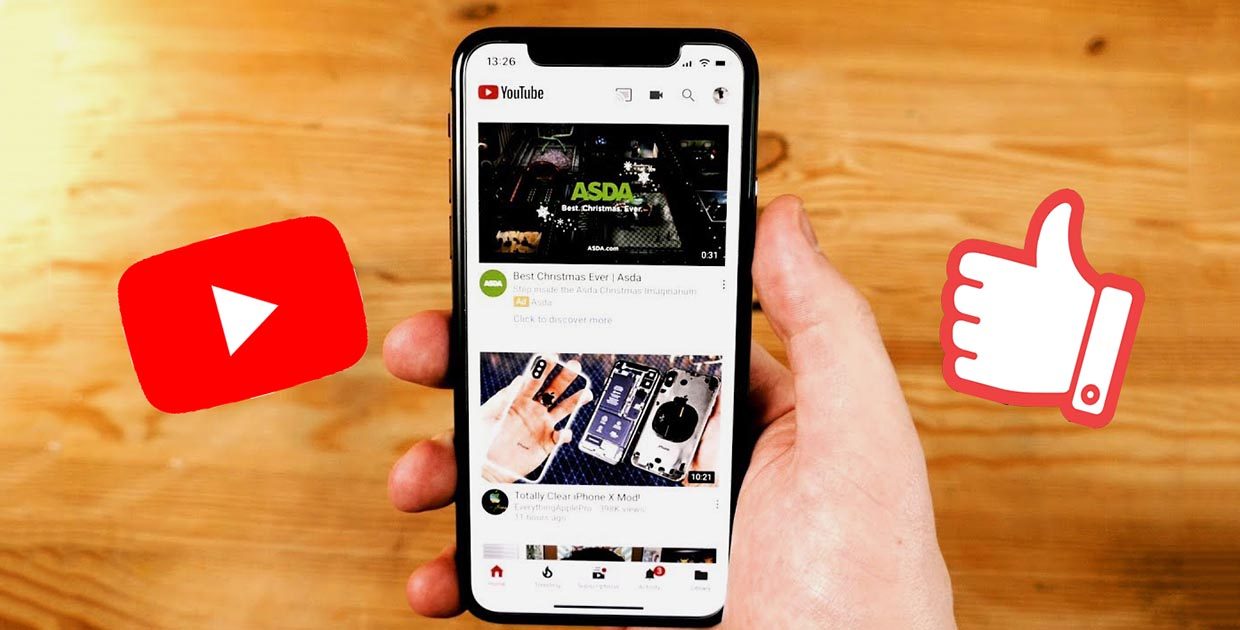

 (3 голосов, общий рейтинг: 4.67 из 5)
(3 голосов, общий рейтинг: 4.67 из 5)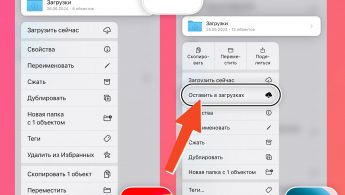




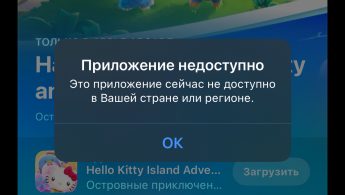



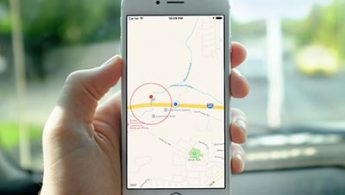
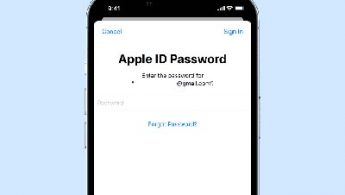




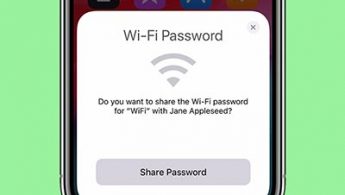
6 комментариев
Форум →